Recupera tutti i dati dai tuoi dispositivi iOS, iTunes e il backup iCloud.
Come trasformare i messaggi di testo in iMessage su un iPhone/iPad
Passare da SMS a iMessage su un iPhone o iPad può aggiungere molta praticità alla tua vita quotidiana, soprattutto quando vuoi inviare messaggi su dispositivi Apple senza supporto SIM. Sebbene sembri che questa conversione non sia un'opzione semplice, in questa guida puoi imparare il modo più diretto per farlo in alcuni semplici modi. Inizia a leggere ora per imparare come cambiare i messaggi di testo in iMessage su un iPhone/iPad!
Elenco guide
Quali sono le differenze tra messaggi di testo e iMessage? Preparativi prima di cambiare i messaggi di testo in iMessage Come trasformare i messaggi di testo in iMessage su un iPhone/iPad [Bonus] Come eseguire il backup sia dei messaggi di testo che degli iMessageQuali sono le differenze tra messaggi di testo e iMessage?
Convertire i messaggi di testo in iMessage su iPhone o iPad può migliorare significativamente la tua esperienza di messaggistica di testo. Quindi, qual è il motivo di questo miglioramento dell'esperienza? È fondamentale comprendere queste differenze prima di effettuare il passaggio, poiché può avere un impatto sull'utilizzo dei dati e sull'esperienza di messaggistica complessiva. Pertanto, puoi prima comprendere le principali differenze tra messaggi di testo e iMessage per l'invio e la ricezione di messaggi di testo.

In generale, i messaggi di testo sono un metodo più ampiamente utilizzato per inviare e ricevere informazioni in tutto il mondo. Non è limitato ai modelli di telefoni cellulari. Che si tratti di un dispositivo Android o Apple o di un altro sistema operativo, può comunicare facilmente con parenti e amici. I messaggi di testo (SMS/MMS) vengono inviati tramite la rete del tuo operatore e potrebbero comportare costi in base al tuo piano. Sebbene relativamente versatili e convenienti, la loro funzionalità è limitata, supportando solo messaggi di testo e multimediali di base.
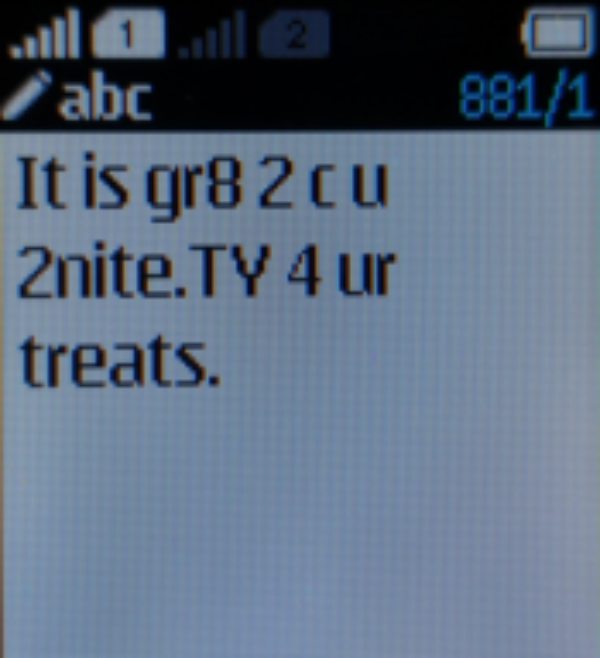
iMessage, d'altro canto, è progettato specificamente per i dispositivi Apple e viene inviato tramite Internet tramite Wi-Fi o dati cellulari, il che significa che funziona anche se non hai una scheda SIM inserita. iMessage offre funzionalità più ricche, tra cui la possibilità di inviare foto ad alta risoluzione, video, documenti e persino effetti divertenti come Tapback e adesivi Live. Supporta anche ricevute di lettura e indicatori di digitazione per rendere le tue conversazioni più interattive e coinvolgenti. Inoltre, essendo sincronizzato con iCloud, iMessage può essere scaricato da iCloud.
Preparativi prima di cambiare i messaggi di testo in iMessage
Per assicurarti di poter cambiare senza problemi i messaggi di testo in iMessage e di utilizzare normalmente le funzioni di iMessage in seguito, devi fare alcuni preparativi in anticipo. Sebbene possano non sembrare un grosso problema, se questi preparativi sono carenti, potresti scoprire che iMessage non recapitato correttamente sul tuo iPhone/iPadPertanto, puoi controllare i preparativi elencati di seguito per confermare se sono stati completati:
Connessione Internet: Controlla se il tuo dispositivo può accedere al Wi-Fi o ai dati mobili.
ID Apple: Assicurati di aver effettuato l'accesso a iCloud con il tuo ID Apple.
Compatibilità dei contatti: Affinché il passaggio abbia effetto, anche il destinatario deve utilizzare un dispositivo Apple con iMessage abilitato.
Come trasformare i messaggi di testo in iMessage su un iPhone/iPad
Se non sai come trasformare i messaggi di testo in iMessage su un iPhone o un iPad, puoi seguire le istruzioni in questa sezione per passare rapidamente. Inoltre, per quanto riguarda come sapere se un contatto sta usando iMessage, la bolla del messaggio diventerà blu (indicando che è un iMessage). Se rimane verde, significa che è ancora un messaggio di testo. Se la bolla del messaggio non diventa blu, assicurati che entrambi i dispositivi siano connessi a Internet e prova a riavviare la funzione iMessage.
• PS: se hai due schede SIM inserite in un dispositivo, puoi sceglierne solo una per abilitare la funzione iMessage.
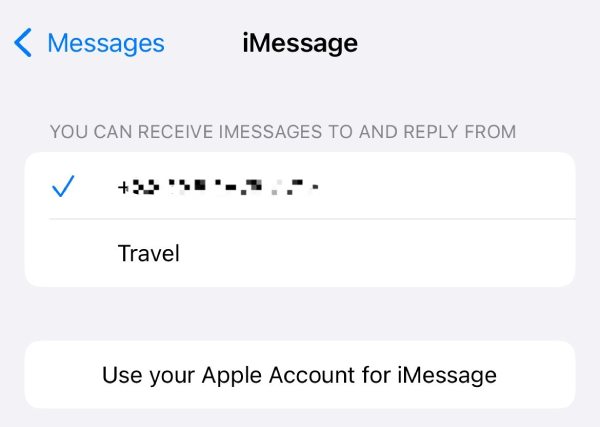
Passo 1Apri “Impostazioni” e scorri verso il basso per trovare e toccare il pulsante “App”.
Passo 2Tra le tue app, cerca il pulsante "Messaggi" e toccalo.
Passaggio 3Controlla se il pulsante "iMessage" è verde, in caso contrario tocca per aprire iMessage e modificare i messaggi di testo.
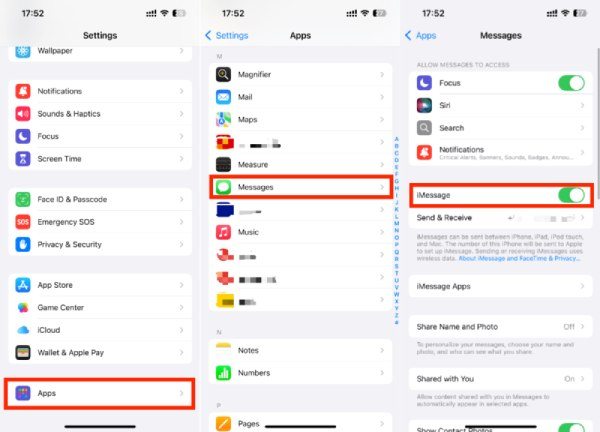
[Bonus] Come eseguire il backup sia dei messaggi di testo che degli iMessage
Che si tratti di messaggi di testo o iMessage, dopo un lungo periodo di accumulo, aumenteranno gradualmente e occuperanno lo spazio del telefono. In questo momento, potrebbe non essere facile trovare un determinato messaggio e, cosa più importante, potresti perdere alcune informazioni importanti a causa di un'eliminazione negligente. Pertanto, è molto importante eseguire frequentemente il backup sia dei messaggi di testo che degli iMessage.
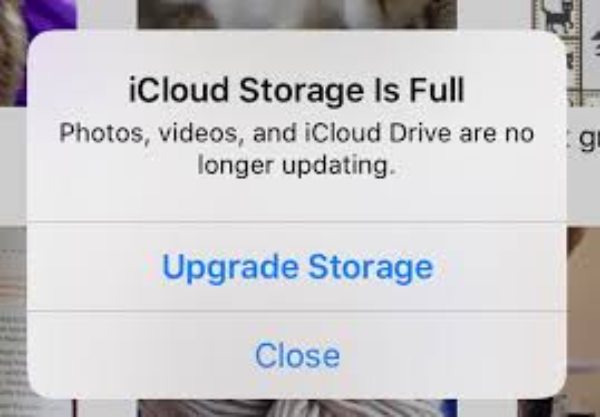
Sebbene Apple fornisca iCloud con il sistema, spesso si riempiono facilmente e possono essere espansi solo pagando per l'aggiornamento. Alcuni altri strumenti solitamente non possono aiutarti a filtrare e visualizzare il contenuto specifico del messaggio. Pertanto, 4Easysoft Backup e ripristino dei dati iOS potrebbe essere lo strumento più adatto per eseguire il backup sia dei tuoi messaggi di testo che dei tuoi iMessage. Durante il processo, non solo puoi visualizza i messaggi dell'iPhone sul tuo PC, ma anche filtrare le informazioni di cui hai bisogno in base ad alcune condizioni specifiche.

Recupera iMessage dal tuo iPhone/iPad in modo completo e rapido.
Visualizza gli iMessage sul tuo PC per selezionare messaggi specifici.
Esegui il backup sia dei messaggi di testo che degli iMessage sul tuo iPhone/iPhone.
Controlla le informazioni dettagliate dei tuoi messaggi di testo e iMessage.
100% Sicuro
100% Sicuro
Conclusione
Passare dai messaggi di testo agli iMessage sul tuo iPhone/iPad può migliorare la tua esperienza di messaggistica, migliorando la velocità della comunicazione. Seguendo i passaggi descritti in questo post, puoi facilmente attivare iMessage e godere di una comunicazione fluida. Inoltre, non dimenticare di eseguire regolarmente il backup dei tuoi messaggi per assicurarti di non perdere i tuoi preziosi dati. Se ne hai bisogno, scarica 4Easysoft Backup e ripristino dei dati iOS ora e provalo gratuitamente!



